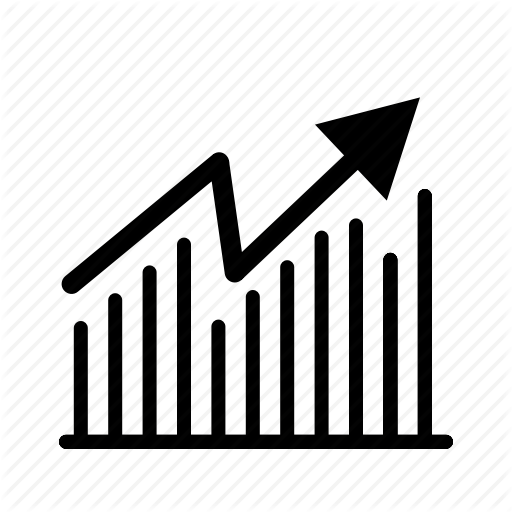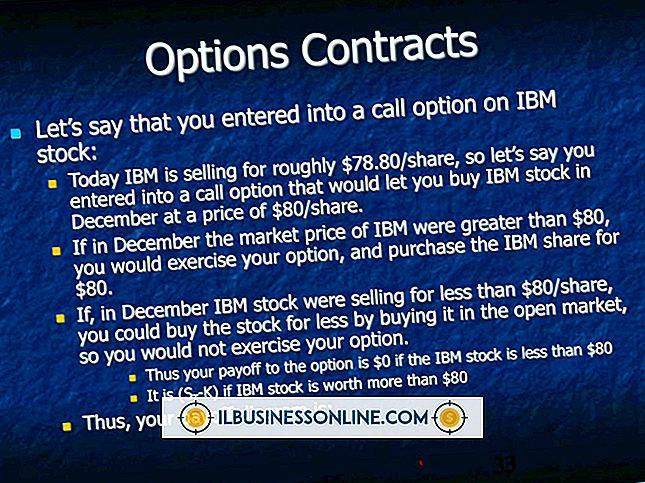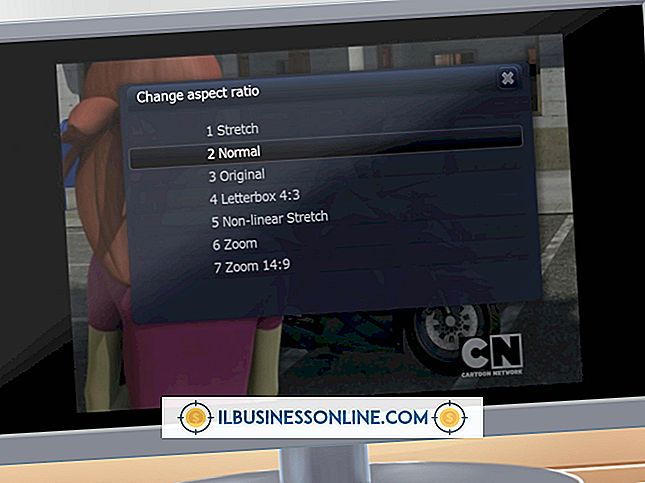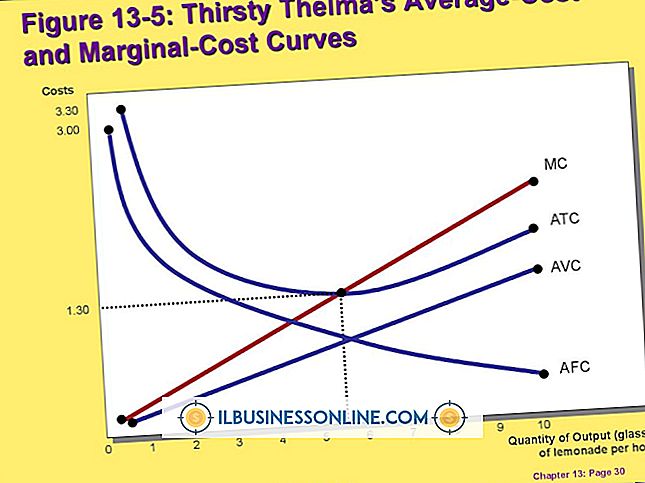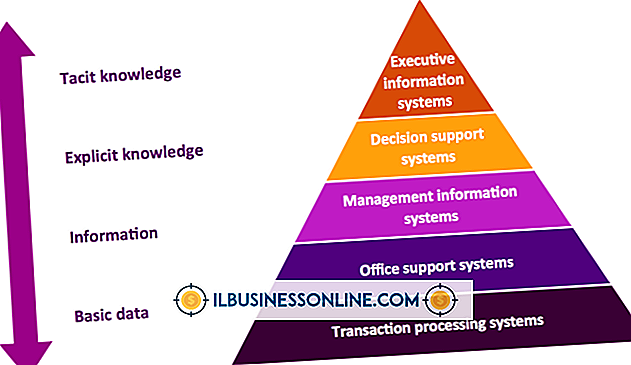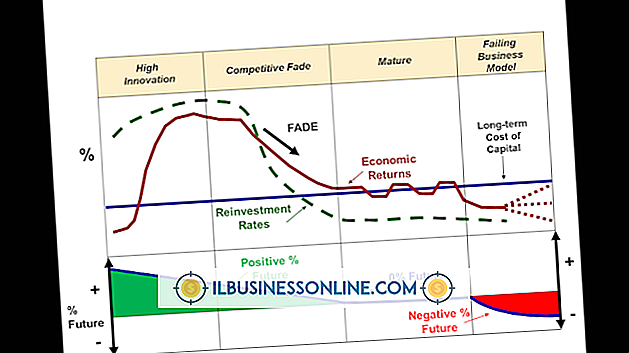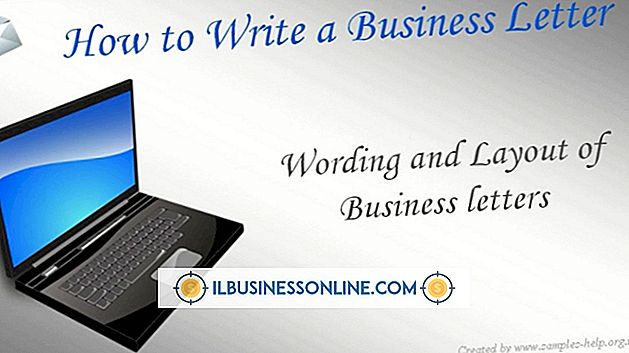วิธีฟอร์แมตไดรฟ์ที่ไม่ได้ปันส่วนโดยใช้การจัดการคอมพิวเตอร์

การจัดการคอมพิวเตอร์ช่วยให้ผู้ดูแลระบบสามารถควบคุมอุปกรณ์และบริการและติดตามประสิทธิภาพของฮาร์ดแวร์และซอฟต์แวร์ สแน็ปอินการจัดการดิสก์ในการจัดการคอมพิวเตอร์จะแสดงอุปกรณ์เก็บข้อมูลที่เชื่อมต่อกับพีซี การใช้สิ่งนี้คุณสามารถเริ่มต้นจัดรูปแบบหรือแบ่งพาร์ติชันฮาร์ดดิสก์ระหว่างงานอื่น ๆ ธุรกิจมักจะเพิ่มฮาร์ดไดรฟ์เพิ่มเติมลงในเวิร์กสเตชันที่มีอยู่เพื่อจุดประสงค์ในการสำรองข้อมูลหรือเพื่อเพิ่มพื้นที่เก็บข้อมูลให้สูงสุด แต่ก่อนที่จะสามารถใช้งานไดรฟ์ได้ต้องมีการจัดรูปแบบพื้นที่ที่ไม่ได้จัดสรรบนอุปกรณ์
1
คลิกปุ่ม "Start" ของ Windows แล้วคลิกขวาที่ "Computer" เลือก "จัดการ" จากเมนูบริบทเพื่อเปิดการจัดการคอมพิวเตอร์
2
เลือก "การจัดการดิสก์" จากบานหน้าต่างด้านซ้าย คลิกขวาที่พื้นที่ที่ไม่ได้ถูกจัดสรรบนไดรฟ์
3
เลือก "New Simple Volume" จากเมนูบริบทเพื่อเรียกใช้ New Simple Volume Wizard คลิก "ถัดไป"
4
ป้อนขนาดของโวลุ่มใหม่หรือใช้ค่าเริ่มต้น คลิก "ถัดไป"
5
เลือกตัวอักษรที่จะกำหนดให้กับไดรฟ์หรือใช้ตัวอักษรเริ่มต้น คลิก "ถัดไป"
6
เลือก "ฟอร์แมตวอลุ่มด้วยการตั้งค่าต่อไปนี้" เลือกพารามิเตอร์ที่เหมาะสมสำหรับไดรฟ์หรือใช้ค่าเริ่มต้น ในกรณีส่วนใหญ่คุณจะต้องการฟอร์แมตโดยใช้รูปแบบ NTFS ซึ่งเป็นมาตรฐานปัจจุบันสำหรับคอมพิวเตอร์ที่ใช้ Windows
7
เมื่อคุณเลือกพารามิเตอร์ที่ถูกต้องให้คลิก "ถัดไป"
8
ตรวจสอบการเลือกของคุณในหน้าจอสรุปและคลิก "เสร็จสิ้น" เพื่อจัดรูปแบบพื้นที่ที่ไม่ได้ปันส่วนในไดรฟ์